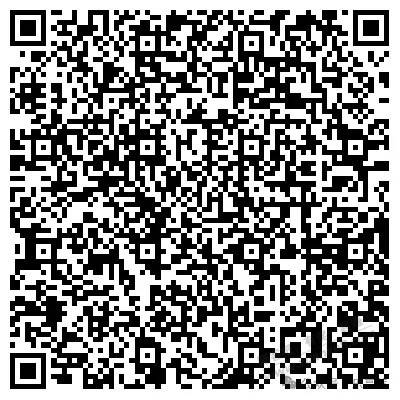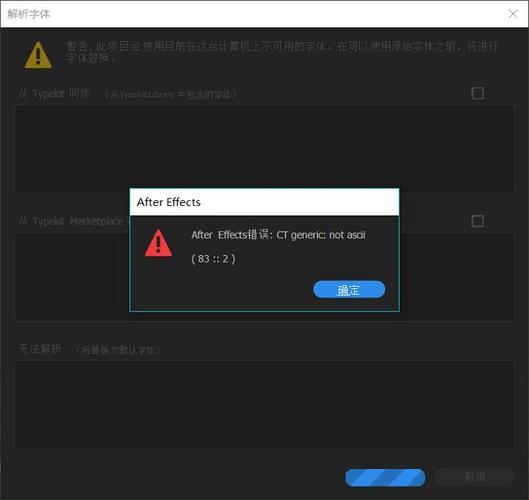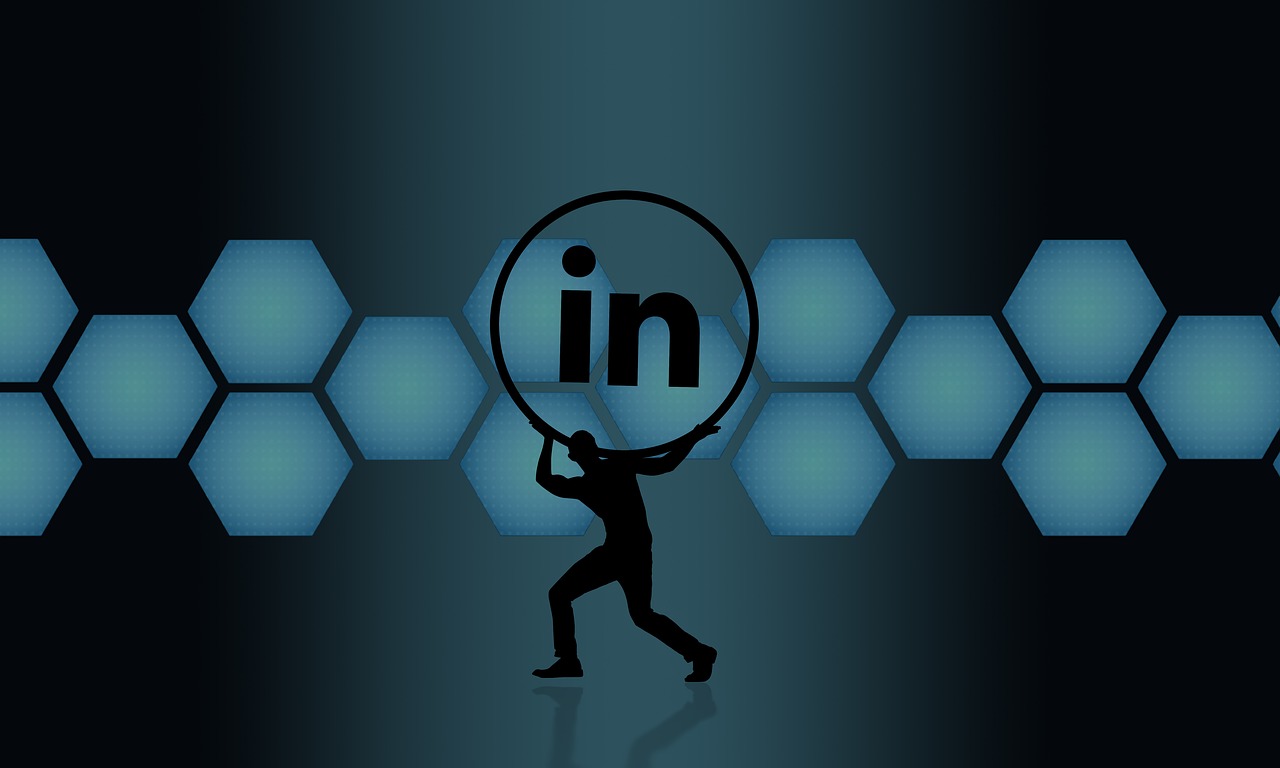在Adobe Photoshop (PS) 中快速排版照片是一个既实用又有趣的过程,无论是为了社交媒体、相册制作还是专业展示,良好的排版都能让照片更加吸引人,以下是一些详细的技术介绍,帮助您在PS中高效地排版照片。
准备工作

在开始排版之前,先准备好所有需要使用的照片,将它们导入到同一个PS项目中,并确保它们的分辨率和尺寸适合最终的展示平台。
创建画布和参考线
1、打开PS,点击“文件” > “新建”,设定你的画布大小和分辨率。
2、根据需要排版的照片数量和布局,设置参考线,选择“视图” > “新建参考线”,选择是垂直还是水平,并设置位置。
批量处理照片
1、使用“文件” > “脚本” > “加载文件到堆栈”来批量打开和安排图片。
2、通过“编辑” > “自动对齐图层”来确保所有的图片都对齐。
排版技巧
规则的网格布局
1、利用“视图” > “显示” > “网格”或“新建参考线”功能,可以方便地创建规则的网格布局。
2、调整每张照片的大小使其适应网格单元,保持统一的间距和排列。
自由风格布局

1、对于更加个性化的布局,你可以随意改变每张照片的大小和位置。
2、使用“移动工具”和“变换”选项来手动调整每张图片。
文本和图形添加
1、使用“文本工具”添加标题、描述或其他文本信息。
2、利用图层样式给文本添加阴影、描边等效果,以增强视觉效果。
3、插入形状或图标来辅助设计,增加视觉兴趣点。
色彩和调整
1、使用“图像” > “调整”中的滑块和预设来调整每张照片的色彩平衡、曝光度等。
2、应用“滤镜” > “相机原始滤镜”进行高级调整。
最终检查与输出
1、仔细查看排版后的照片,确保没有错别字、不对齐的地方或颜色失真。
2、选择“文件” > “导出”或“另存为”,选择合适的格式和品质保存你的作品。

相关问题与解答
Q1: 如何确保所有照片在画布上均匀分布?
A1: 利用PS的“分布”功能,在“移动工具”选项栏中选中想要平均分布的图层,然后点击“垂直分布”或“水平分布”按钮。
Q2: 怎样快速修改多张照片的尺寸?
A2: 选中多个图层后,使用“编辑” > “自由变换”(Ctrl + T),然后按住Shift键(保持比例)从角落拖动以统一调整大小。
Q3: 如果我想让我的照片看起来更有艺术感,有什么特别的效果推荐吗?
A3: 你可以尝试应用“滤镜”下的“油画”效果或者使用“黑白”调整层来给照片一个复古的外观,也可以尝试混合模式,如“叠加”或“柔光”,为照片添加不同的纹理和深度。
Q4: 我该如何保证打印出来的照片色彩与屏幕上看到的一致?
A4: 首先确保你的显示器经过了色彩校准,在打印之前,使用CMYK色彩模式而不是RGB模式,因为CMYK更适合打印,选择一个靠谱的打印服务,他们通常会提供色彩管理选项以确保最佳打印效果。